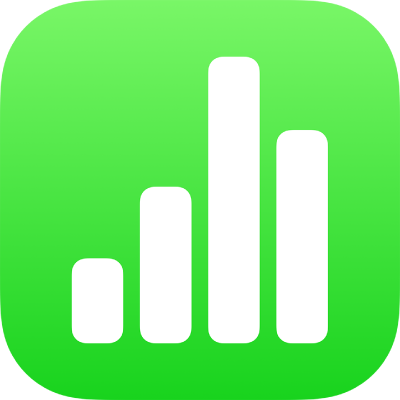
مقدمة عن الجداول المحورية في Numbers على الـ iPhone
يمكنك إنشاء جداول محورية لتحليل أي مجموعة بيانات وتجميع القيم وتلخيصها بسرعة وتحديد الأنماط والاتجاهات المثيرة.
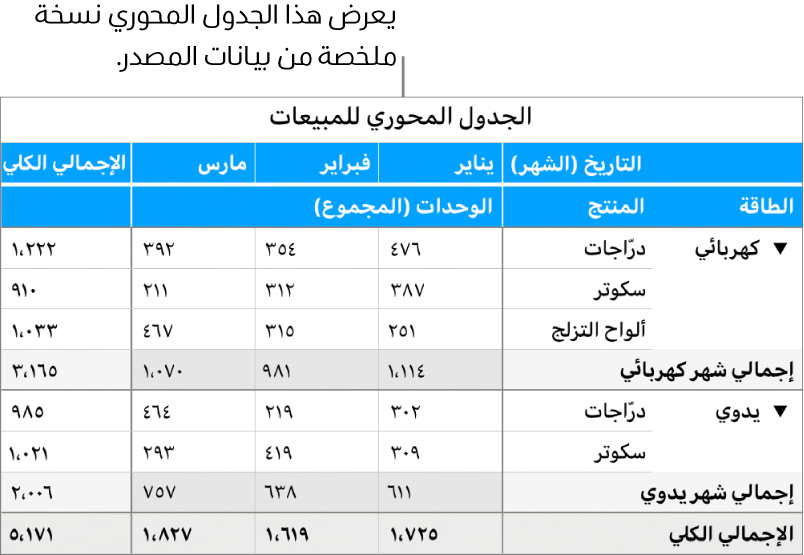
يمكنك إنشاء جدول محوري من أي جدول أو نطاق من الخلايا آخر في جدول بيانات؛ البيانات المستخدمة في تلك الخلايا هي بيانات المصدر. يجب أن تحتوي بيانات المصدر على خلية واحدة على الأقل مملوءة ليست رأسًا ولا يمكن أن تحتوي على خلايا مدمجة عبر الصفوف المجاورة. إذا قمت بتحديث بيانات المصدر، فستحتاج إلى تحديث الجدول المحوري لرؤية التغييرات. انظر تحديث جدول محوري في Numbers على الـ iPhone.
عند إنشاء جدول محوري، يمكنك إضافة حقول تتوافق مع أعمدة البيانات في بيانات المصدر. يمكن إضافة حقول إلى ثلاثة أقسام—الأعمدة والصفوف والقيم—ويحدد موضع الحقول وترتيبها كيفية تجميع البيانات في الجدول المحوري. على سبيل المثال، إذا وضعت حقلاً (الطاقة) في قسم الصفوف في الجدول المحوري أعلاه، فستتم إضافة صف إلى الجدول المحوري لكل قيمة فريدة (كهربائي ويدوي) في العمود المقابل في بيانات المصدر. إذا أضفت حقلاً آخر (المنتج) إلى قسم الصفوف، فإنك تقوم بإنشاء تسلسل هرمي للصفوف، ما ينتج عنه مجموعات مميزة من البيانات (على سبيل المثال، الدراجات الكهربائية والدراجات اليدوية).
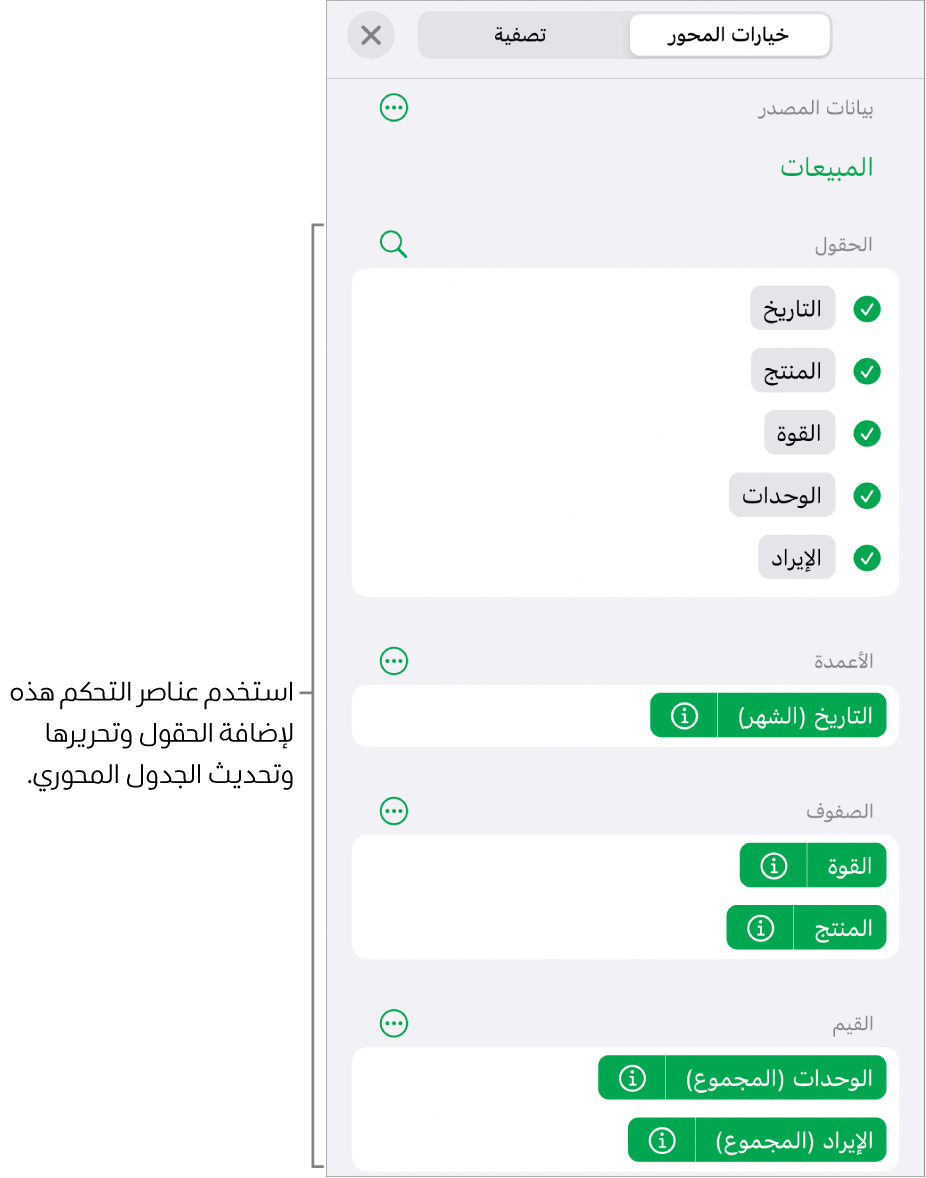
تستخدم حقول القيمة دوالَّ، مثل المجموع أو المتوسط، لتلخيص البيانات. يمكنك تغيير الدالة المستخدمة وكيفية عرض النتائج في الجدول المحوري وما إذا كنت تريد رؤية الإجماليات والإجماليات الكلية أم لا.
لتضمين بيانات مصدر محددة فقط في الجدول المحوري، يمكنك استخدام تصفية سريعة وإنشاء قواعد تصفية. انظر تصفية البيانات في Numbers على الـ iPhone.
يمكنك تصور الاتجاهات في الجدول المحوري عن طريق إنشاء مخطط. عند إنشاء مخطط محوري، يمكنك رسم بيانات مختلفة (مثل الإجماليات الكلية) استنادًا إلى الخلايا التي تحددها. يعرض المخطط المحوري أدناه القيم الموجودة في صفوف الإجمالي (كهربائي ويدوي) في الجدول المحوري الموضح أعلاه. انظر تحديد الخلايا في جدول محوري لإنشاء مخطط محوري.
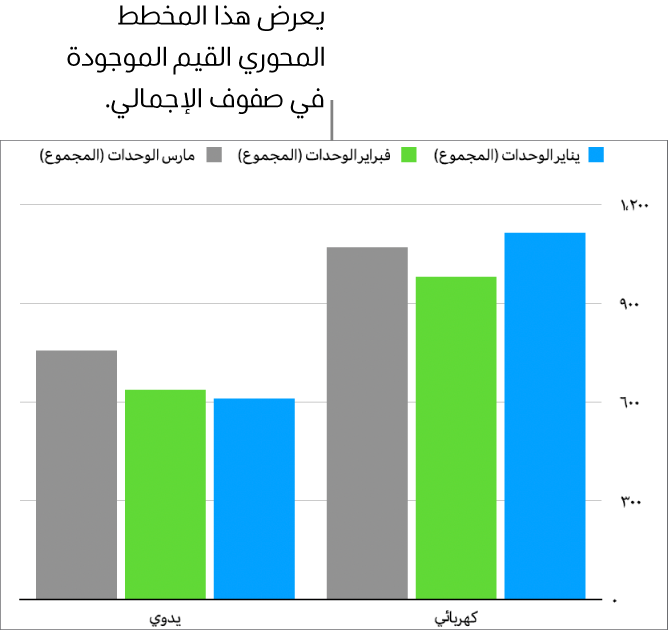
يمكنك كذلك إنشاء لقطة سريعة للجدول المحوري. اللقطة السريعة هي نسخة من الجدول المحوري لا تتأثر بالتغييرات التي تحدث في بيانات المصدر، لكنها تمتلك تنسيق الجدول المحوري ذاته. يُعد هذا مفيدًا لا سيما عند نسخ جدول محوري إلى تطبيقات أخرى، مثل Pages أو الملاحظات. يعد استخدام لقطة سريعة كذلك طريقة لتخصيص جدول محوري؛ على سبيل المثال، يمكنك استخدام عناوين مختلفة أو تنظيم الصفوف والأعمدة يدويًا.
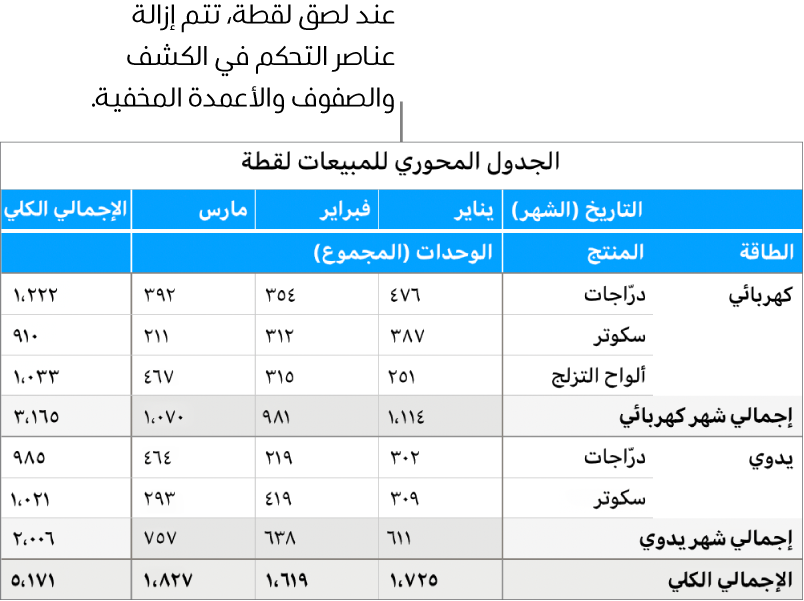
يمكنك استيراد الجداول المحورية وتصديرها إلى ملف Excel ومنه. لمعرفة المزيد، انظر استيراد ملف Excel أو ملف نصي على الـ iPhone أو التصدير إلى تنسيقات ملفات أخرى في Numbers على الـ iPhone.
تلميح: يمكنك كذلك التعرف على الجداول المحورية في قالب أساسيات الجدول المحوري. عندما يكون مدير جداول البيانات في عرض التصفح، اضغط على ![]() ، ثم اضغط على أساسيات الجدول المحوري في فئة القالب "أساسي". اضغط على علامات التبويب بالقرب من الجزء العلوي للقالب (أساسيات الجدول المحوري وتدريب على الجدول المحوري) لعرض الأوراق المختلفة.
، ثم اضغط على أساسيات الجدول المحوري في فئة القالب "أساسي". اضغط على علامات التبويب بالقرب من الجزء العلوي للقالب (أساسيات الجدول المحوري وتدريب على الجدول المحوري) لعرض الأوراق المختلفة.
لبدء استخدام الجداول المحورية، انظر أيًا من الروابط أدناه.